이전까지 진행했던 단계는 아래 링크를 참고해주세요!.
only10.tistory.com/75
조밥퍼 [SAP ABAP 7.52 SP04 무료 서버] 구축 하기(4) OS 설치 2편
전편은 OpenSuse 를 설치하였습니다. *전편 링크참조 only10.tistory.com/74 조밥퍼 [SAP ABAP 7.52 SP04 무료 서버] 구축 하기(3) OS 설치 1편 안녕하세요 요즘 프로젝트로 너무 바빠서 퇴근하고 짬짬이 올리고..
only10.tistory.com
설치가 완료 되었다면 아래처럼 localhost에서 vhcalnplci로 바뀌었다면 제대로 설치가 된 것입니다.
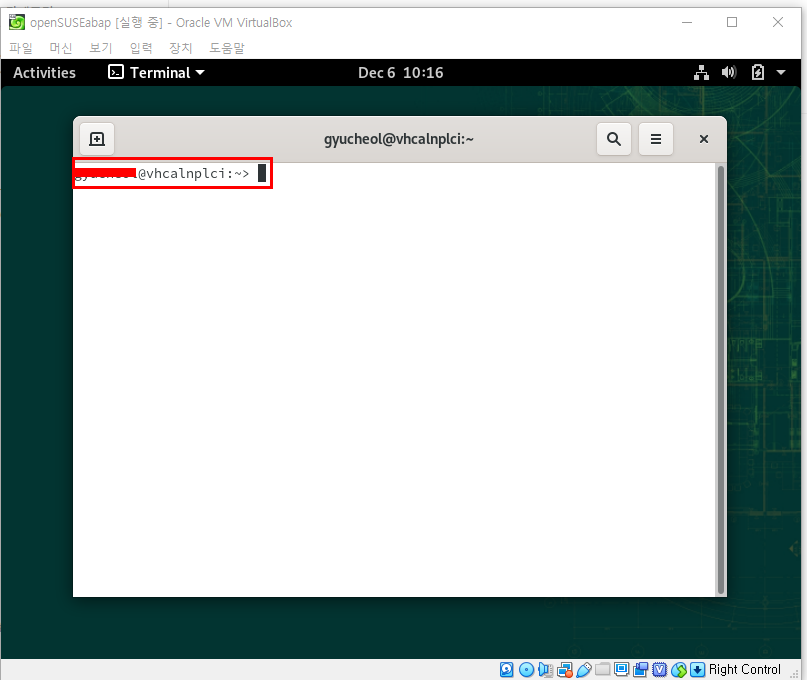
1. 장치-공유폴더-공유 폴더 설정
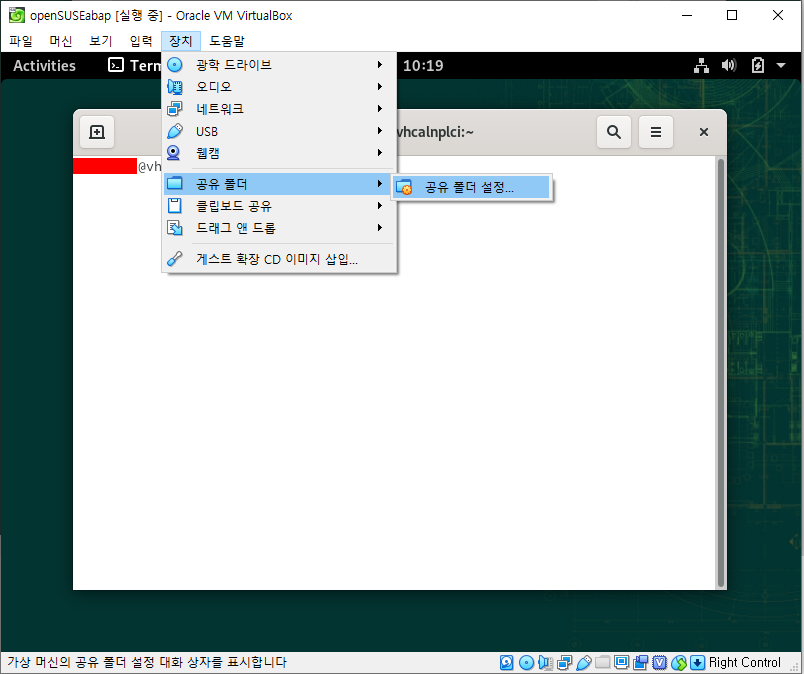
공유폴더 -> +폴더버튼 ->기타
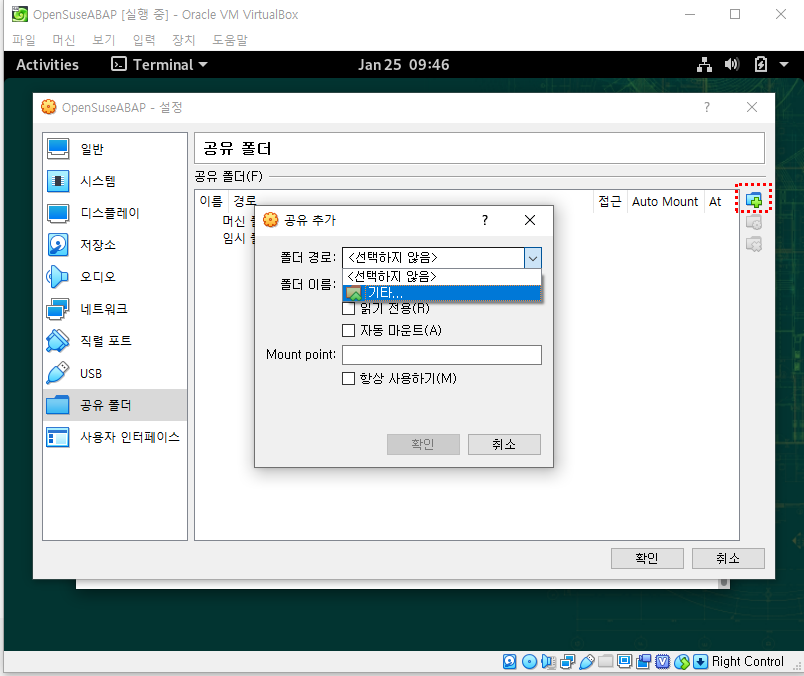
-->다운받은 SAP 폴더경로로 지정
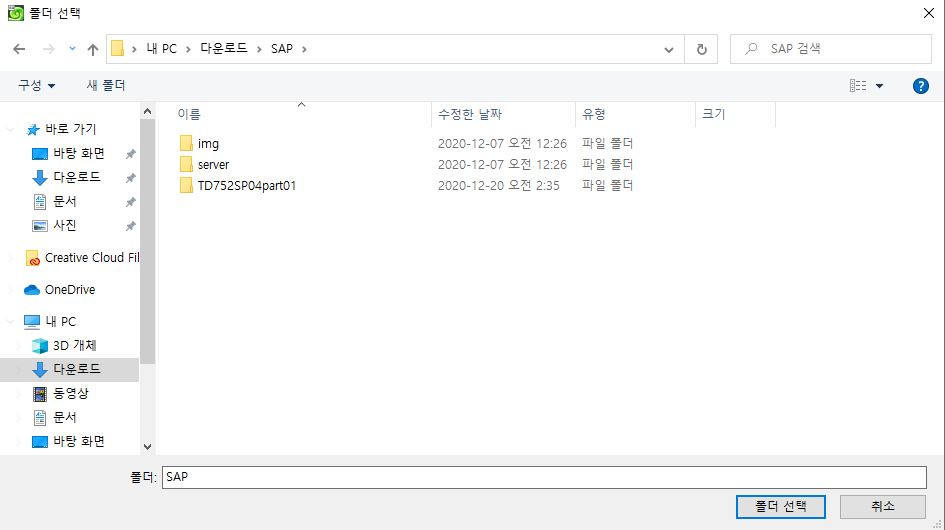
자동마운트 설정
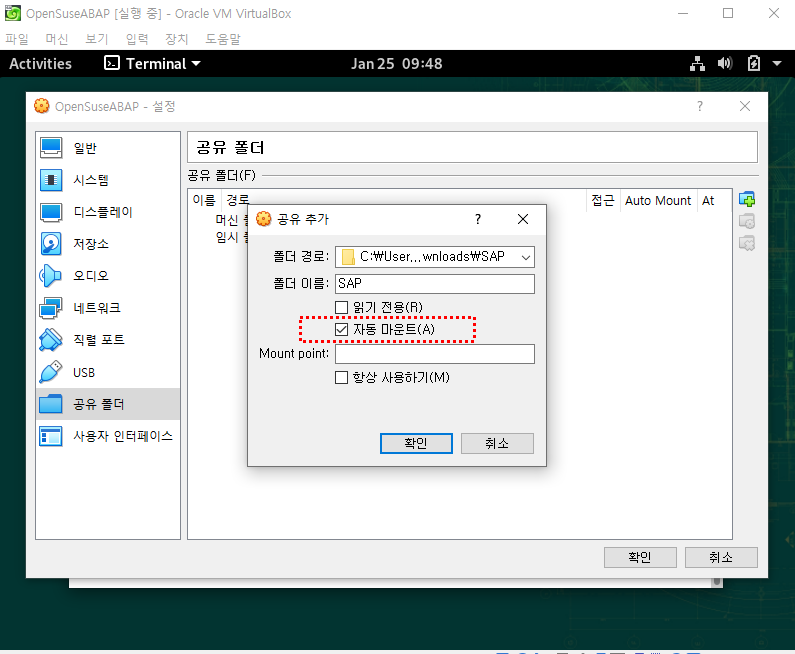
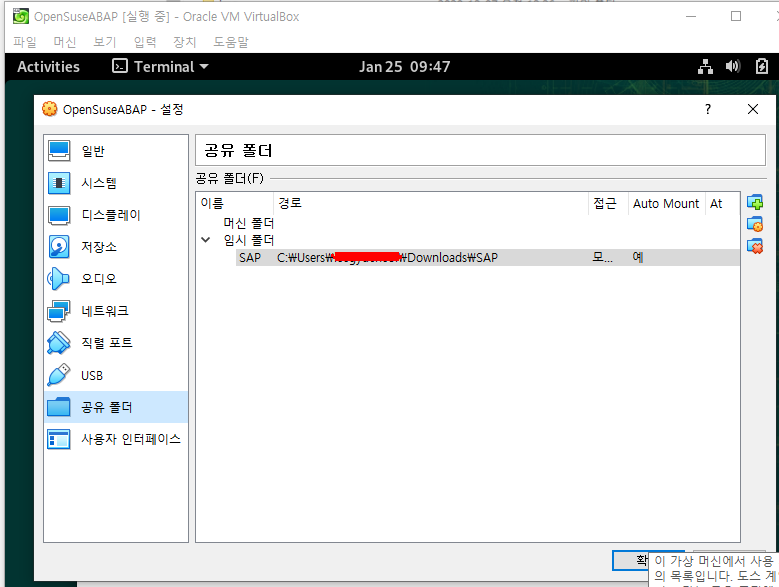
sudo -i 접속합니다.
간만에 들어와서 하는거라 ^^; 아이디 패스워드 까먹어서 큰일날뻔했네요 ^^;;
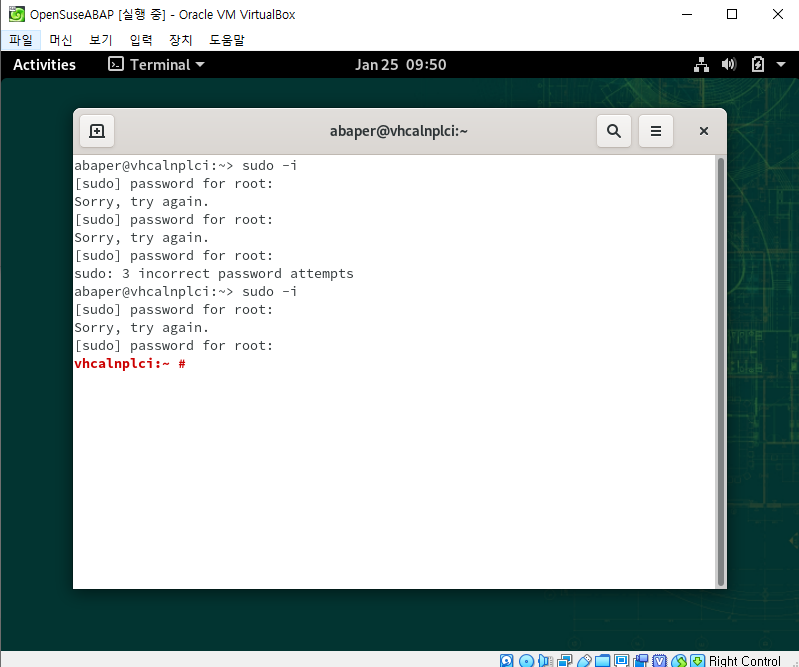
그럼 SAP 파일 설치를 위해 해당 경로로 이동합니다
우선 cd /media
그리고 ls(해당경로에 어떤파일이 있는지 확인)
sf_sap 폴더가 있는 것을 확인하면 된거입니다!
단 포스팅 첫 시작부분에 나온 '자동마운트'를 무조건 설정해야 해당 경로에 들어가실 수가 있습니다!!
혹시나 cd /media에 접근할 수 없다면 terminal을 재실행하여 마운트설정을 다시 설정하시고 해보세요
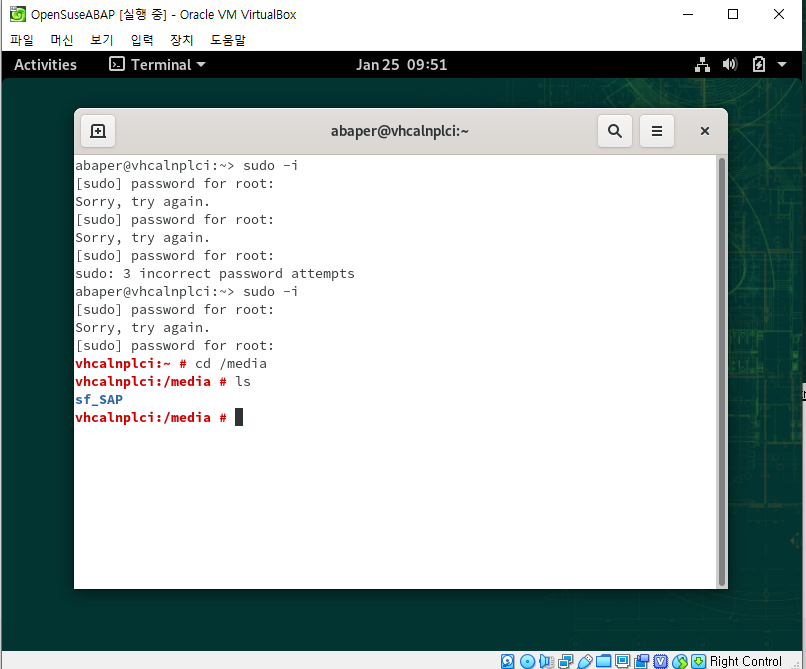
ls ( sf_SAP 폴더안에 있는 파일 확인)
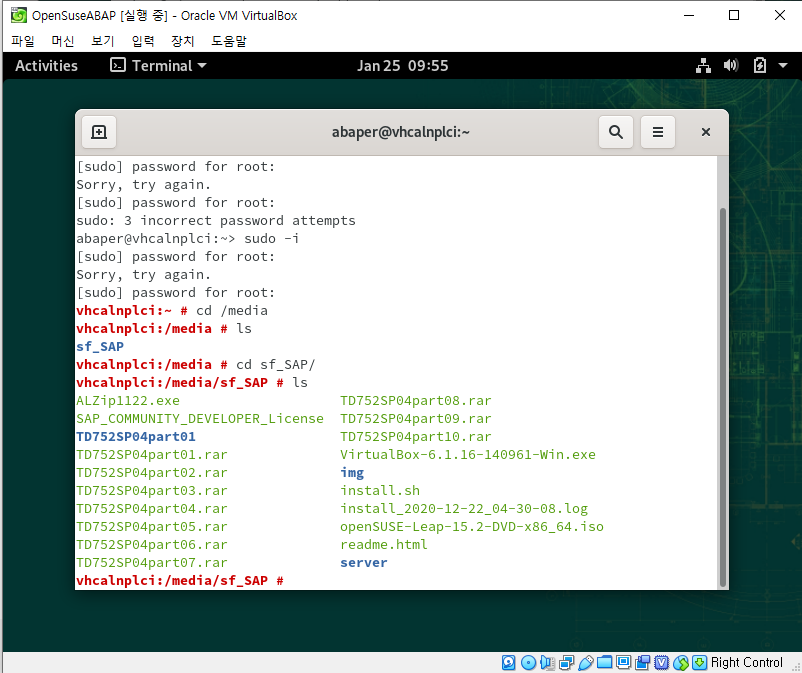
chmod +x install.sh
./install.sh
설치파일 실행
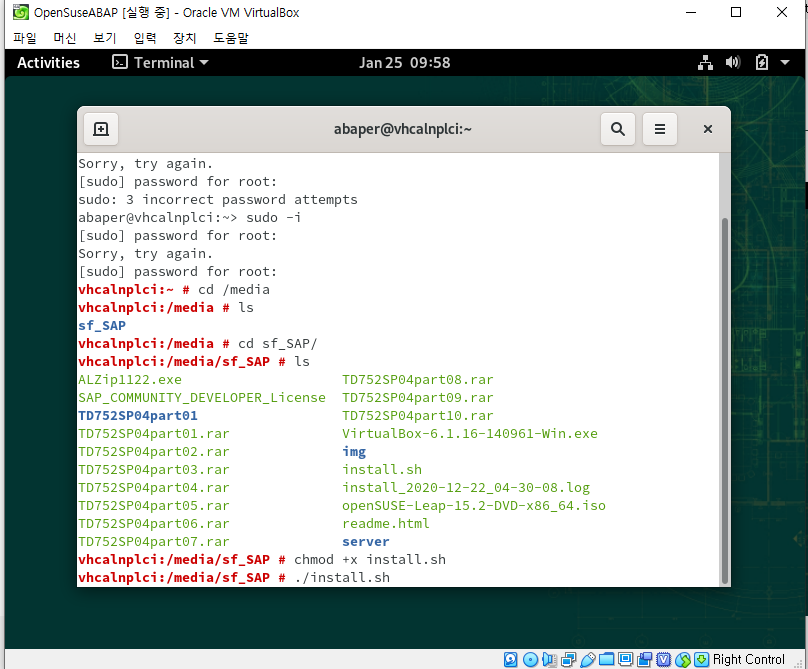
아래의 사진처럼 설치를 진행하기 앞서 라이센스 관련 글이 뜹니다. 요것을 넘어가려면 단축키가 필요한데요 이게
별거아니지만 시간낭비할 수 있으니 잘 알아두세요^^
그 단축키는 바로바로
단축키: : + Q
그러니까 (shift눌러서)-> : 그리고 q 하면 넘어가짐^^
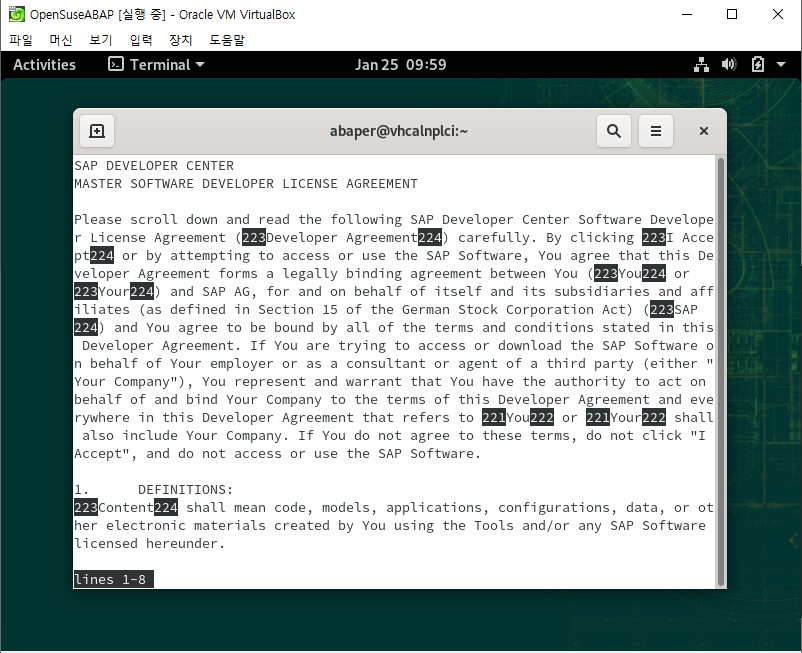
라이센스를 넘어가셨다면 아래와 같은 동의를 얻고자 하는 메세지가 뜹니다.
뭐 당연히 yes겠죠 ^^?
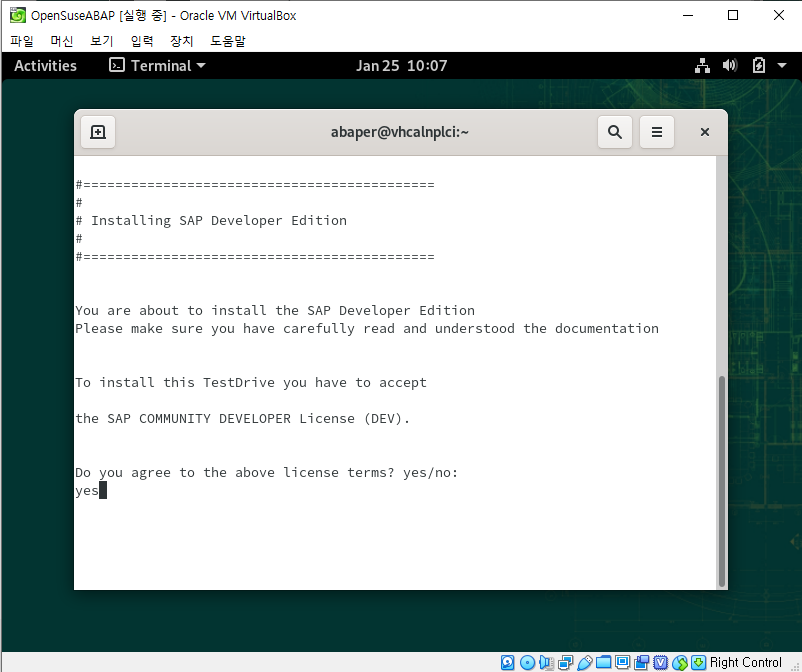
설치가 정상적으로 진행되고 있는 모습이니 '멈춘거 아님' 기다려주세요
↓↓↓↓↓↓↓↓↓↓↓↓↓↓↓↓↓↓↓↓↓↓↓↓↓↓↓↓↓↓↓↓↓↓
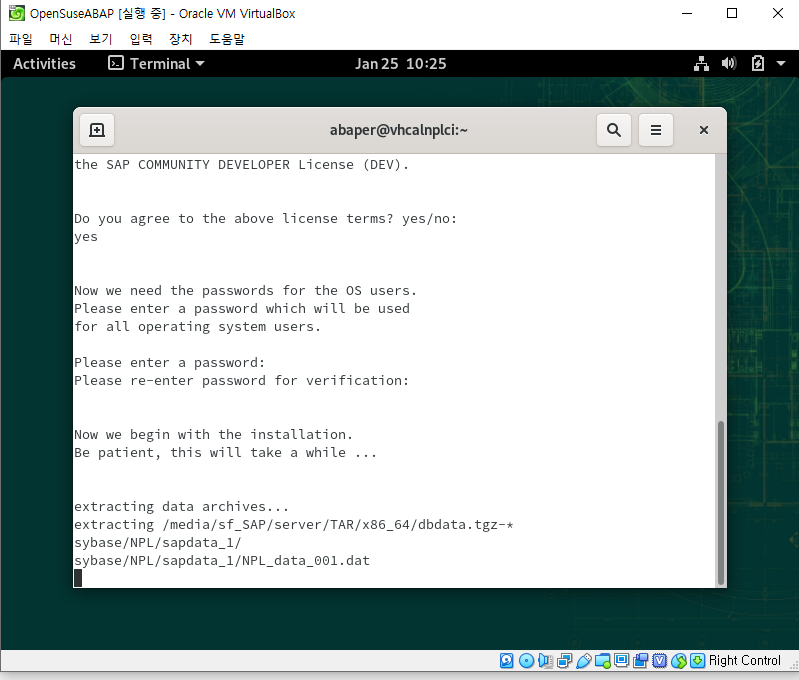
되는걸 볼 수 있습니다. 좌르륵좌르륵 소스를 엄청 읽네요
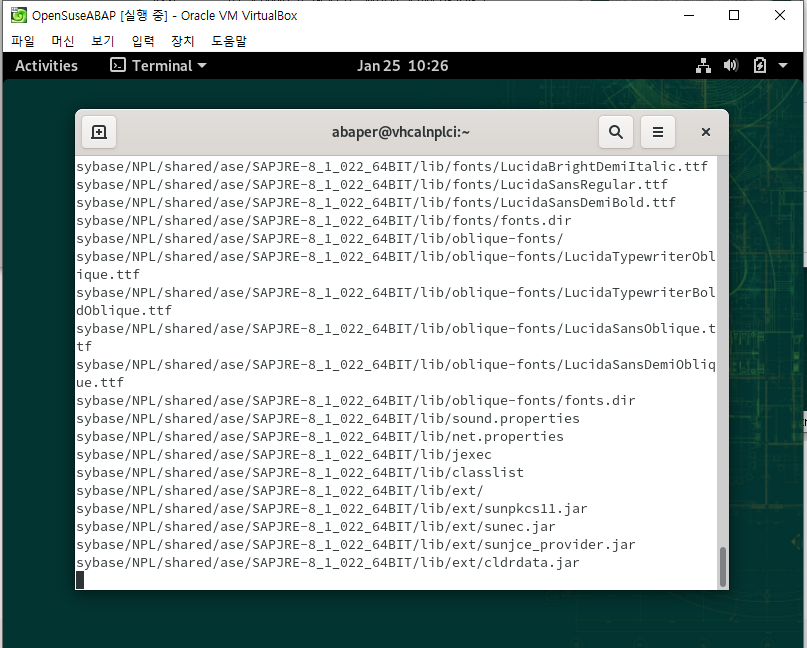
혹여나 안되신다면 아래의 사진 처럼
마운트 되는 폴더에 TD752SP04part01 압축을 제대로 풀었는지 확인해주세요
안되신다면 압축푼 파일들 삭제후 다시 풀어주세요
client
img
server
등 무조건 다 있어야합니다
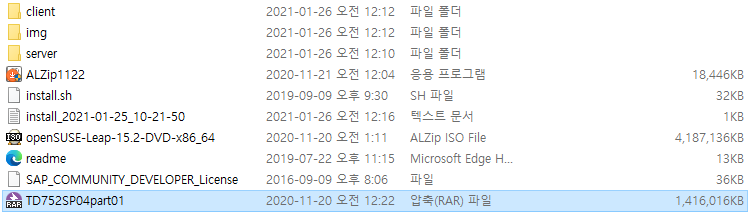
아래의 화면 처럼 나오면 설치가 완료된 것입니다.
Installaion of NPL successful
오류 : RemoveError: sapinst has finished with an error code, please find logs in /tmp/sapinst_instdir
Error code: 20
Removed directory /root/.sapinst/vhcalnplci/0000
해결방안: SAP PW 요건 불충족
- Minimum length of 8 characters;
- Maximum length of 255 characters;
- Characters from at least three of the following groups:
- Lower-case Latin characters (a-z);
- Upper-case Latin characters (A-Z);
- Base 10 digits (0-9);
- Non-alphabetic characters (!@#$%...)
------------------------------------------------------------>
- 최소 8자리 이상
- 최대 길이 255 자 이내
- 다음 중 3가지를 만족하여야 함
알파벳 (a-z)
대문자알파벳(A-Z)
숫자(0-9)
특수문자포함하면 안됌!! Non-alpa.. (!@#!$)

오늘은 설치까지만 하겠습니다. 설치가 완료되었으니 다음편엔 아마 끝날것 같습니다.
마지막 남은 네트워크 설정 그리고 개발자키 설정까지 진행하겠습니다.
끝.
'SAP > SAP ABAP 설치 가이드' 카테고리의 다른 글
| 조밥퍼 [SAP ABAP 7.52 SP04 무료 서버] 구축 하기(7) 개발자키 License 등록 (11) | 2021.03.10 |
|---|---|
| 조밥퍼 [SAP ABAP 7.52 SP04 무료 서버] 구축 하기(6) 네트워크 설정 (13) | 2021.03.09 |
| 조밥퍼 [SAP ABAP 7.52 SP04 무료 서버] 구축 하기(4) OS 설치 2편 (0) | 2021.03.09 |
| 조밥퍼 [SAP ABAP 7.52 SP04 무료 서버] 구축 하기(3) OS 설치 1편 (3) | 2021.03.09 |
| 조밥퍼 [SAP ABAP 7.52 SP04 무료 서버] 구축 하기(2) Virtualbox세팅 (3) | 2021.03.09 |




댓글